
Spisu treści:
- Autor John Day [email protected].
- Public 2024-01-30 11:30.
- Ostatnio zmodyfikowany 2025-06-01 06:10.
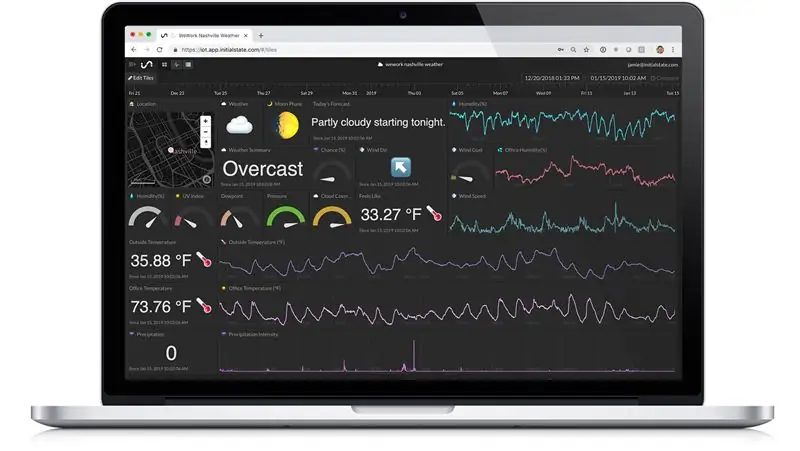

Ten projekt jest podejściem do tego, co zrobiliśmy wcześniej, Dark Sky API Weather Dashboard. Tym razem zamiast Raspberry Pi użyjemy Adafruit PyPortal do wyświetlenia danych pogodowych i przesłania tych danych do stanu początkowego. Dwa dashboardy do pracy jednego!
Kieszonkowe dzieci
- Adafruit PyPortal
- Konto Adafruit IO (bezpłatne)
- Konto Dark Sky API (bezpłatne)
- Początkowe konto stanu
Krok 1: Stan początkowy
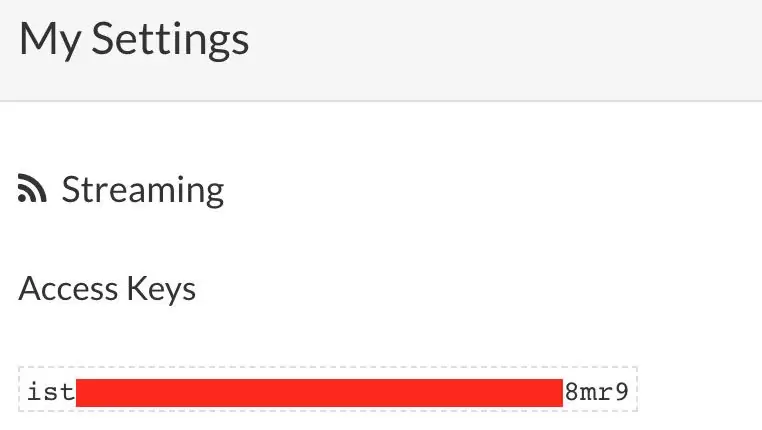
Stan początkowy to platforma do wizualizacji danych. Prześlemy dane z Dark Sky API i PyPortal do stanu początkowego. Umożliwi nam to rejestrowanie danych pogodowych i przeglądanie trendów pogodowych.
Musisz się zarejestrować i utworzyć nowe konto. Otrzymujesz 14-dniowy bezpłatny okres próbny i każdy, kto ma adres e-mail edu, może zarejestrować się w bezpłatnym planie studenckim.
Będziesz potrzebować klucza dostępu do stanu początkowego, aby móc przesyłać dane z interfejsu Dark Sky API i PyPortal do stanu początkowego. Przewiń swoją nazwę użytkownika w prawym górnym rogu i kliknij moje ustawienia. Tam zobaczysz listę kluczy dostępu do transmisji strumieniowej. Wybierz jeden, którego chcesz użyć, lub utwórz nowy. Będziemy potrzebować tego później do kodu.
Krok 2: Dark Sky API
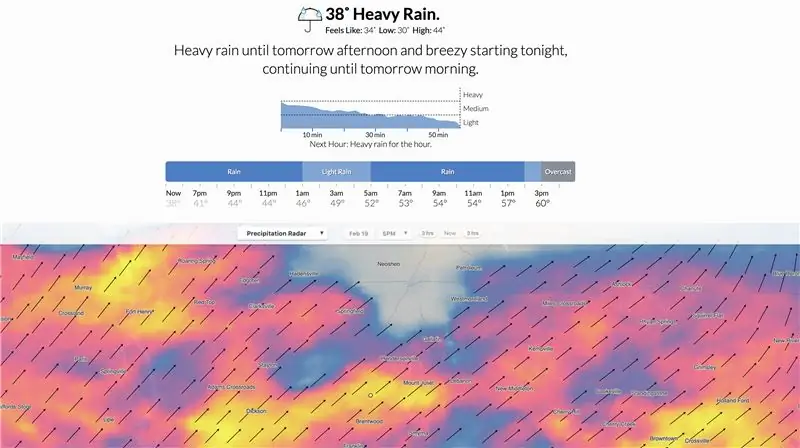
Dark Sky specjalizuje się w prognozowaniu pogody i wizualizacji. Najfajniejszym aspektem Dark Sky jest interfejs API pogody, którego możemy użyć do pobrania danych pogodowych z niemal dowolnego miejsca na świecie. Nie tylko pogoda jest deszczowa lub słoneczna, ale także temperatura, punkt rosy, porywisty wiatr, wilgotność, opady, ciśnienie, wskaźnik UV i wiele innych - wszystko to jest łatwo dostępne w dowolnym miejscu i czasie.
Aby korzystać z API Dark Sky, najpierw potrzebujesz własnego klucza API. Nie martw się, uzyskanie klucza API jest szybkie i bezpłatne. Wystarczy wejść na stronę i kliknąć „Wypróbuj za darmo”, aby utworzyć konto.
Otrzymujesz 1000 wywołań API za darmo każdego dnia. Każde żądanie API przekraczające bezpłatny dzienny limit kosztuje 0,0001 USD. Limit ten jest automatycznie resetowany każdego dnia o północy UTC. Żądanie prognozy zwraca aktualną prognozę pogody na następny tydzień. Żądanie wehikułu czasu zwraca obserwowane lub prognozowane warunki pogodowe dla daty przeszłość lub przyszłość.
Twój tajny klucz API Dark Sky będzie wyglądał mniej więcej tak:
0123456789abcdef9876543210fedcba.
Użyjemy tego w dalszej części kodu.
Krok 3: Adafruit IO i PyPortal
Adafruit IO to usługa, którą Adafruit oferuje jako uzupełnienie swojego sprzętu. Będziemy korzystać z tej usługi dla części zegara naszego kodu. Załóż darmowe konto. Kliknij przycisk Wyświetl klucz AIO po lewej stronie, aby zobaczyć swoją nazwę użytkownika i klucz. Obydwa z nich użyjemy później w naszym kodzie.
Adafruit PyPortal to najnowsze urządzenie IoT zasilane przez Circuit Python. Fajną rzeczą w PyPortal jest to, że możesz wchodzić w interakcje z API i JSON, aby wyświetlić prawie wszystko. Wykorzystamy go do pobrania danych z API Dark Sky, wyświetlenia tych danych w PyPortal i wysłania tych danych do stanu początkowego.
Jeśli to Twój pierwszy projekt na Twoim PyPortalu, skorzystaj z tego samouczka, aby pobrać oprogramowanie, podłączyć PyPortal do Wi-Fi i przygotować go. Gdy to zrobisz, będziemy gotowi do kodu Dark Sky API.
Krok 4: Kod
Ten kod można pobrać na swój komputer tutaj. Przenieś wszystkie pliki z wyjątkiem pliku README.md na swój PyPortal. Po prostu przeciągnij je i upuść na PyPortal, który powinien pojawić się jako CIRCUITPYTHON na liście USB. Jedynym dokumentem, który powinieneś edytować, jest secrets.py. Wciągnie wszystkie twoje prywatne informacje do kodu, abyśmy nie mieli ich na widoku.
Polecam używanie Mu Editor do edycji i przeglądania kodu. Posiada monitor szeregowy do łatwego debugowania podczas wprowadzania zmian. Jednak każdy edytor kodu będzie działał.
Chcę omówić, co robi każdy fragment kodu, biblioteki i foldery, aby ułatwić wprowadzanie zmian i
kod.py
To jest nasz główny plik, który inicjuje się w PyPortal, ponieważ nazywa się code.py. Tutaj zobaczysz połączenie Wi-Fi, wywołanie interfejsu API Dark Sky i konfigurację wyświetlacza PyPortal. Nie musisz dokonywać żadnych modyfikacji w tym pliku.
darksky.py
Ten skrypt jest wywoływany z głównego kodu. W tym miejscu analizujemy wywołanie API Dark Sky, ustawiamy lokalizację tekstu na wyświetlaczu PyPortal, określamy, którą ikonę wyświetlić i wysyłamy dane API do stanu początkowego. Nie musisz tutaj wprowadzać żadnych modyfikacji.
sekrety.py
Zawiera wszystkie twoje hasła i klucze dostępu. Będziesz musiał zaktualizować prawie wszystkie pozycje w tym dokumencie. Będziesz musiał wprowadzić swoją nazwę Wi-Fi, hasło Wi-Fi, strefę czasową, klucz API Dark Sky, klucz dostępu do stanu początkowego, długość i szerokość geograficzną, nazwę miasta i stan, nazwę użytkownika Adafruit IO oraz klucz Adafruit IO. Po wprowadzeniu i zapisaniu wszystkich tych kodów kod powinien działać bezbłędnie.
biblioteki
Są to biblioteki wymagane do uruchomienia PyPortal i modułów.
czcionki
Jest to czcionka używana do wyświetlania informacji o pogodzie w PyPortal.
ikony
Są to różne ikony, które są wyświetlane jako obraz w PyPortal w zależności od aktualnych warunków pogodowych.
Krok 5: PyPortal
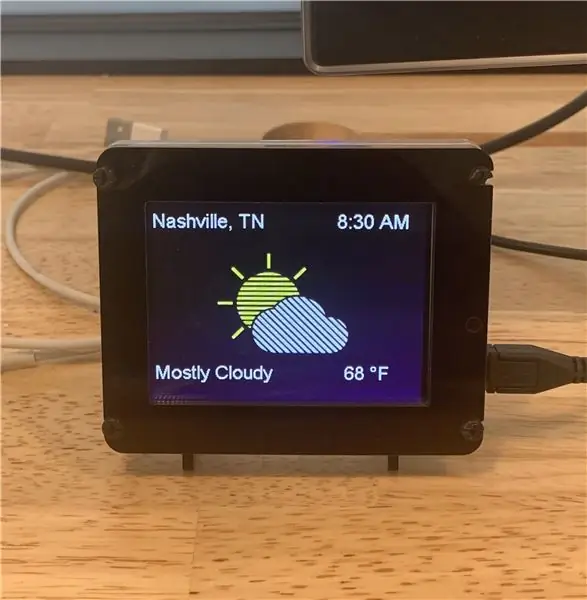
Teraz, gdy Twój kod jest uruchomiony, Twój PyPortal wyświetli Twoje miasto i stan, czas, podsumowanie aktualnych warunków pogodowych i ikonę do dopasowania oraz temperaturę w stopniach Fahrenheita.
Możesz dostosować rozmiar i położenie tekstu wyświetlanego w skrypcie Dark Sky. Jeśli chcesz używać różnych ikon, wystarczy zapisać je pod poprawnymi nazwami i umieścić w folderze ikon. Każdy z elementów wyświetlacza jest regulowany. Możesz nawet zmienić to, co wyświetlasz. Wszystko, co musisz zrobić, to przeanalizować inną część wywołania API Dark Sky, która zostanie wyświetlona zamiast podsumowania temperatury lub pogody.
Krok 6: Pulpit stanu początkowego
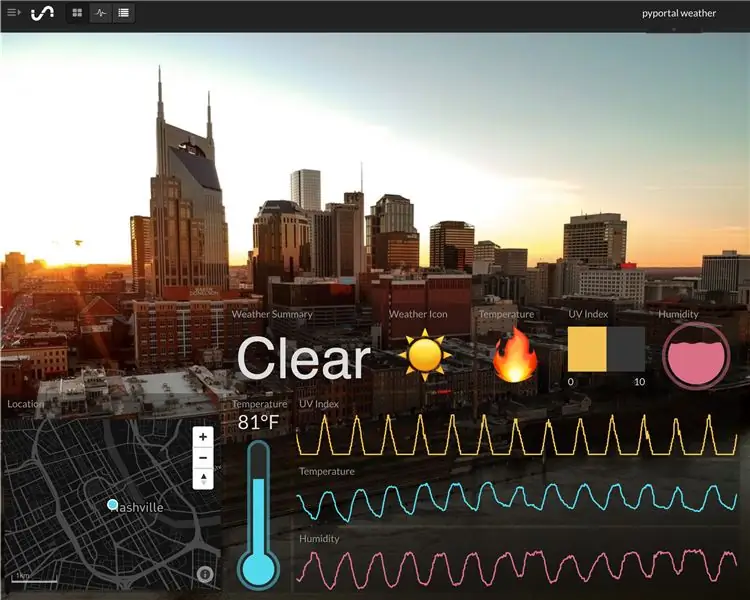
Przejdź do swojego konta stanu początkowego i spójrz na swoje dane. Zmapowałem ikonę temperatury i pogody na emotikony, uczyniłem wartość temperatury wykresem termometru, uczyniłem wykres wilgotności wskaźnikiem poziomu cieczy, uczyniłem indeks UV wykresem słupkowym z progami kolorów i stworzyłem wykresy liniowe wilgotności, temperatury i indeksu UV.
Możesz dodać obraz tła do pulpitu pogodowego, aby nadać mu więcej osobowości.
Jeśli chcesz użyć układu pulpitu nawigacyjnego z udziału publicznego jako pulpitu nawigacyjnego, możesz zaimportować układ do zasobnika danych, postępując zgodnie z instrukcjami tutaj.
Publiczny adres URL udostępniania naszego pulpitu nawigacyjnego to
Teraz masz nie tylko jeden, ale dwa pulpity pogodowe i dziennik danych pogodowych.
Zalecana:
Tablica LED DIY (przy użyciu Arduino): 7 kroków

DIY LED Array (przy użyciu Arduino): WSTĘP: Czy kiedykolwiek chciałeś stworzyć prosty projekt, w którym diody LED wydają się być w ruchu? Nie? Tak myślałem. Cóż, jeśli kiedykolwiek chciałeś zrobić coś podobnego, jesteś we właściwym miejscu
Tablica aplikacji 555 Timer IC: 11 kroków
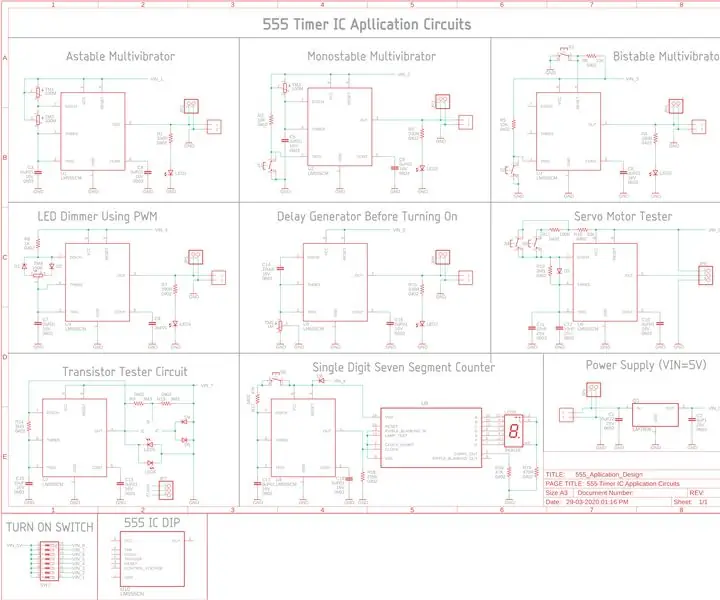
Tablica aplikacji 555 Timer IC: Wprowadzenie: 555 Timer IC jest jednym z najbardziej użytecznych i dobrze znanych układów scalonych dla każdego z nas. Mój profesjonalny nośnik sprzętu wbudowanego rozpoczął się dwa lata temu, a w 2019 r. Jednym z moich rozwiązań jest przygotowanie 45 różnych obwodów przy użyciu układu scalonego 555 timera dla
Stacja pogodowa NaTaLia: stacja pogodowa zasilana energią słoneczną Arduino Wykonana we właściwy sposób: 8 kroków (ze zdjęciami)

Stacja pogodowa NaTaLia: Stacja pogodowa zasilana energią słoneczną Arduino Wykonana we właściwy sposób: po roku udanej pracy w 2 różnych lokalizacjach dzielę się planami projektu stacji pogodowej zasilanej energią słoneczną i wyjaśniam, jak ewoluował w system, który może naprawdę przetrwać przez długi czas okresy z energii słonecznej. Jeśli obserwujesz
Tablica MXY - niskobudżetowa tablica robota do rysowania plotera XY: 8 kroków (ze zdjęciami)

Tablica MXY - niskobudżetowa tablica robota do rysowania plotera XY: Moim celem było zaprojektowanie tablicy mXY, aby ta maszyna do rysowania plotera XY była niskobudżetowa. Zaprojektowałem więc tablicę, która ułatwia tym, którzy chcą zrobić ten projekt. W poprzednim projekcie, przy użyciu 2 szt. silników krokowych Nema17, ta płyta u
Zbuduj tablicę pogody za pomocą interfejsu Dark Sky API: 5 kroków (ze zdjęciami)

Zbuduj pulpit nawigacyjny pogody za pomocą interfejsu API Dark Sky: Dark Sky specjalizuje się w prognozowaniu pogody i wizualizacji. Najfajniejszym aspektem Dark Sky jest interfejs API pogody, którego możemy użyć do pobrania danych pogodowych z niemal dowolnego miejsca na świecie. To nie tylko pogoda jest deszczowa lub słoneczna, ale także temperatu
